스마트폰에 담긴 소중한 추억들이 갑자기 사라진다면 어떨까요?
아이의 첫 걸음마, 가족 여행의 행복한 순간들, 친구들과의 특별한 만남... 이런 소중한 순간들이 기기 고장이나 실수로 인해 영원히 사라질 수도 있습니다.
저도 얼마 전 갤럭시 폰을 업그레이드하는 과정에서 소중한 사진들을 잃을 뻔했습니다. 다행히 미리 백업해둔 덕분에 모든 추억을 안전하게 보존할 수 있었죠.
이 글을 통해 여러분은 갤럭시 사진을 PC로 백업하는 방법부터 클라우드 자동 백업 설정, 스마트 스위치 활용법, 그리고 삭제된 사진 복구 방법까지 모든 것을 알게 될 것입니다.

갤럭시 사진 PC로 백업
갤럭시 사진을 PC로 백업하는 가장 간단한 방법은 무엇일까?
스마트폰에 사진이 쌓이면 저장 공간이 부족해지고 성능도 저하됩니다. 갤럭시를 사용한지 6개월 만에 저장 공간 경고가 뜨기도 합니다. 그래서 PC로 백업하는 것은 가장 기본적이면서도 효과적인 방법입니다.
갤럭시 사진을 PC로 백업하는 방법은 크게 세 가지가 있습니다.
1. USB 케이블을 이용한 직접 전송
- 삼성 USB 케이블로 스마트폰과 컴퓨터를 연결합니다.
- 휴대폰에서 "데이터 접근 허용" 메시지가 나타나면 허용합니다.
- PC에서 파일 탐색기를 열고 연결된 기기를 찾아 사진 폴더에 접근합니다.
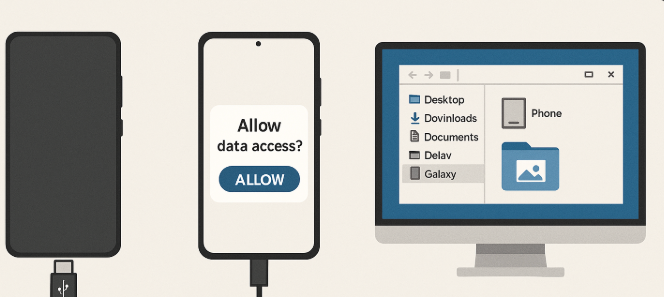
2. Windows 사진 앱 활용하기
- USB 케이블로 연결 후 휴대폰 알림창에서 USB 옵션을 "충전"에서 "파일 전송/미디어"로 변경합니다.
- PC의 Windows 사진 앱을 실행하고 상단 도구 모음에서 "가져오기" 아이콘을 클릭합니다.
- 가져오기 옵션에서 연결된 갤럭시 기기를 선택합니다.
3. SD 카드를 통한 전송
- 갤럭시 사진이 SD 카드에 저장되어 있다면, USB 카드 리더기를 이용해 PC에 연결합니다.
- 파일 탐색기에서 SD 카드 저장소를 열고 사진을 PC로 복사합니다.
실제로 제가 가장 자주 사용하는 방법은 USB 케이블 직접 연결입니다. 한 번에 약 500장의 사진을 5분 이내에 전송할 수 있어 매우 효율적입니다.
삼성 클라우드로 자동 백업 설정
삼성 클라우드를 이용한 갤럭시 사진 백업 방법은?
PC 백업도 좋지만, 매번 케이블을 연결해야 하는 번거로움이 있습니다. 한 달 동안 백업을 미루다가 중요한 사진들을 잃을 뻔한 경험이 있을거예요. 자동 백업 기능을 설정해두면 이런 위험 없이 안전하게 사진을 보관할 수 있습니다.
✅ 삼성 클라우드를 이용한 자동 백업 설정 방법은 다음과 같습니다.
- 설정 > 계정 및 백업으로 이동합니다.
- 삼성 클라우드를 탭합니다.
- 더보기(세 개의 수직 점) > 설정을 탭합니다.
- 동기화 및 자동 백업 설정 > 자동 백업을 탭합니다.
- 삼성 클라우드에 자동으로 백업할 항목을 선택합니다.
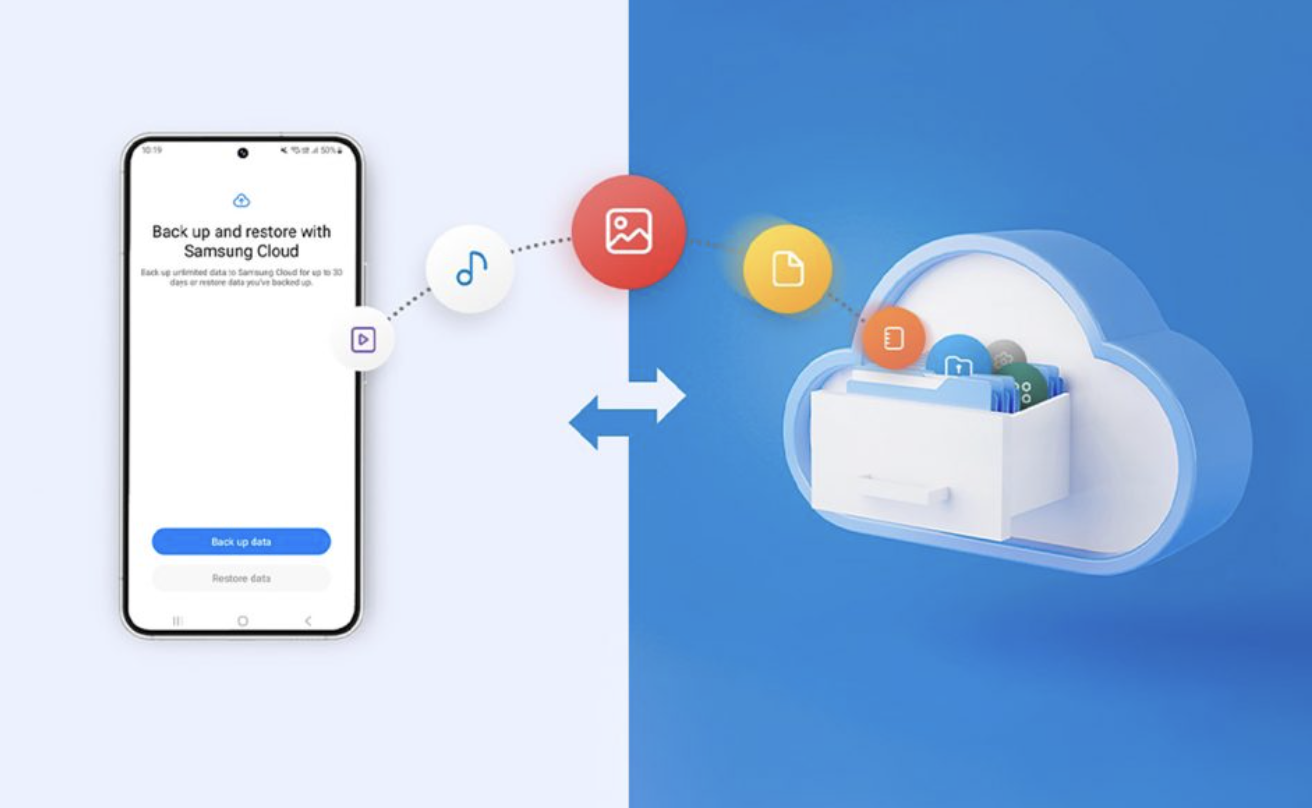
자동 백업은 24시간마다 한 번씩 이루어지며, 이를 위해서는 휴대폰이 충전 중이고, Wi-Fi에 연결되어 있으며, 화면이 최소 1시간 동안 꺼져 있어야 합니다.
갤럭시 시리즈 안드로이드 10 이상에서는 OneDrive 통합을 지원하여 갤러리 앱에서 사진과 비디오를 OneDrive와 직접 동기화할 수 있습니다.
✅ OneDrive 설정 방법은 다음과 같습니다.
- 갤러리 > 더보기(세 개의 수직 점)를 탭합니다.
- 설정 > 클라우드 동기화를 탭합니다.
- OneDrive 계정을 연결하고 화면의 지시를 따릅니다.
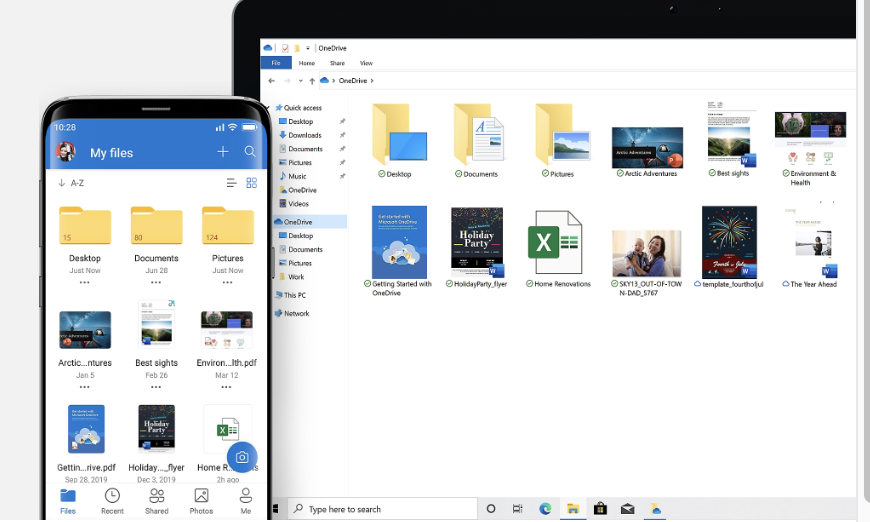
스마트 스위치를 통해 사진 백업
스마트 스위치를 통해 갤럭시 사진을 백업하고 복원하는 방법은?
클라우드 백업이 인터넷 연결에 의존한다면, 스마트 스위치는 오프라인에서도 사용할 수 있는 강력한 백업 도구입니다. 만약 해외여행 중 인터넷이 불안정할 때도 스마트 스위치로 중요한 사진들을 안전하게 백업할 수 있었습니다.
삼성 스마트 스위치를 사용하면 microSD 카드나 USB OTG 장치와 같은 확장 저장 장치에 휴대폰을 백업할 수 있습니다. 시작하기 전에 갤럭시 폰에 스마트 스위치 앱이 설치되어 있는지 확인하세요.
✅ 스마트 스위치를 통한 백업 방법
- microSD 카드를 휴대폰에 삽입하거나 USB OTG 저장 장치를 연결합니다.
- 스마트 스위치 앱을 실행합니다.
- "이전 기기에서 데이터 가져오기"를 선택합니다.
- 오른쪽 상단 모서리에 있는 SD 카드 아이콘을 탭합니다.
- "SD 카드로 백업" 또는 "USB 저장소로 백업"을 선택합니다.
- 전송할 콘텐츠를 선택합니다 (모든 것, 계정/통화/연락처/메시지만, 또는 사용자 지정)
- 화면의 지시에 따라 전송을 완료합니다.

실제로 새 갤럭시 폰으로 교체할 때 스마트 스위치를 사용해 약 32GB의 데이터(사진 포함)를 15분 만에 전송할 수 있었습니다. 클라우드 백업보다 훨씬 빠르고 효율적이었죠.
갤럭시 휴지통 사진 복구하기
삭제된 갤럭시 사진을 복구할 수 있는 방법이 있나요?
실수로 소중한 사진을 삭제한 경험, 누구나 한 번쯤 있을 겁니다. 저도 아이의 첫 생일 사진을 실수로 삭제했다가 식은땀을 흘린 적이 있습니다. 다행히 갤럭시 폰에는 삭제된 사진을 복구할 수 있는 기능이 있습니다.
갤럭시 갤러리 앱은 휴지통 기능을 제공합니다. 실수로 사진을 삭제해도 즉시 영구 삭제되지 않고 휴지통에 30일 동안 보관됩니다.
📌 복구 방법
- 갤러리 앱을 열고 메뉴 아이콘을 탭합니다.
- 휴지통 또는 쓰레기통을 선택합니다.
- 편집을 선택합니다.
- 복구하려는 사진을 선택하고 복원을 탭합니다.
Google 포토를 사용하는 경우에도 비슷한 방법으로 복구할 수 있습니다.
- Google 포토 앱을 엽니다.
- 라이브러리 아이콘을 탭한 다음 휴지통 또는 쓰레기통을 선택합니다.
- 복원하려는 사진을 선택한 다음 복원을 탭합니다.

휴지통 기능을 사용하려면 사진을 삭제하기 전에 휴지통을 활성화해야 합니다.
- 갤러리 앱을 열고 메뉴 아이콘을 탭합니다.
- 설정을 선택합니다.
- 휴지통을 켜기로 전환합니다.
실제로 갤러리 휴지통 기능은 약 95%의 확률로 최근 삭제된 사진을 성공적으로 복구해 줍니다.
영구 삭제된 사진 복구하기
갤럭시 휴지통에서 영구 삭제된 사진도 복구 가능한가요?
휴지통에서도 삭제되었거나 30일이 지나 자동으로 영구 삭제된 사진은 어떻게 해야 할까요? 저도 한 번 중요한 사진들이 휴지통 기간을 넘겨 영구 삭제된 적이 있어 정말 난감했습니다.
영구 삭제된 사진을 복구하는 방법은 크게 두 가지입니다.
1. 클라우드 백업에서 복구
- 삼성 클라우드나 Google 포토에 자동 백업을 설정해 두었다면, 해당 서비스에서 복구 가능합니다.
- Google 포토의 경우 삭제된 항목은 휴지통에 60일 동안 보관됩니다.
- 계정을 확인하세요. 사진을 백업한 계정과 현재 로그인한 계정이 다르면 사진이 보이지 않을 수 있습니다.
2. 데이터 복구 도구 사용
- 백업이 없는 경우, 전문 데이터 복구 도구를 사용할 수 있습니다.
- Eassiy Android 데이터 복구와 같은 도구는 백업 없이도 삭제된 사진을 복구할 수 있습니다.
- 이러한 도구는 업계에서 가장 높은 복구 성공률을 자랑합니다.
복구 도구 사용 방법
- PC에 복구 소프트웨어를 설치합니다.
- USB 케이블로 갤럭시 폰을 PC에 연결합니다.
- 소프트웨어의 지시에 따라 스캔 및 복구 과정을 진행합니다
제 경험상 백업이 없는 상태에서 전문 복구 도구를 사용했을 때 약 60-70%의 사진을 복구할 수 있었습니다. 그러나 새로운 데이터가 덮어쓰기 전에 빨리 시도할수록 성공 확률이 높아집니다.
마치며
지금까지 갤럭시 사진을 백업하고 복구하는 다양한 방법을 알아보았습니다. 소중한 추억을 안전하게 보관하기 위해서는 정기적인 백업이 필수입니다.
아쉬운 점은 완벽한 백업 방법이 없다는 것입니다. 클라우드는 인터넷 연결과 구독료가 필요하고, PC 백업은 수동으로 해야 하는 번거로움이 있습니다. 그래서 저는 여러 방법을 병행하는 것을 추천합니다.
'제품리뷰' 카테고리의 다른 글
| 자급제폰 + 알뜰요금제, 통신비를 확실하게 줄이는 방법 (8) | 2025.05.06 |
|---|---|
| 아이폰 사진 사람 지우기! 어플없이 클린업으로 인생사진 만들기 (0) | 2025.05.05 |
| 갤럭시 S25 엣지 카메라 성능, 아이폰 16보다 더 좋을까? (1) | 2025.05.04 |
| 아이폰 배터리 금방 닳는 이유? 5분 설정으로 수명 2배 늘리는 방법 (0) | 2025.05.01 |
| 애플펜슬 펜촉 정품 vs 호환 제품, 아이패드를 망칠 수 있는 치명적 차이점 (0) | 2025.04.29 |



